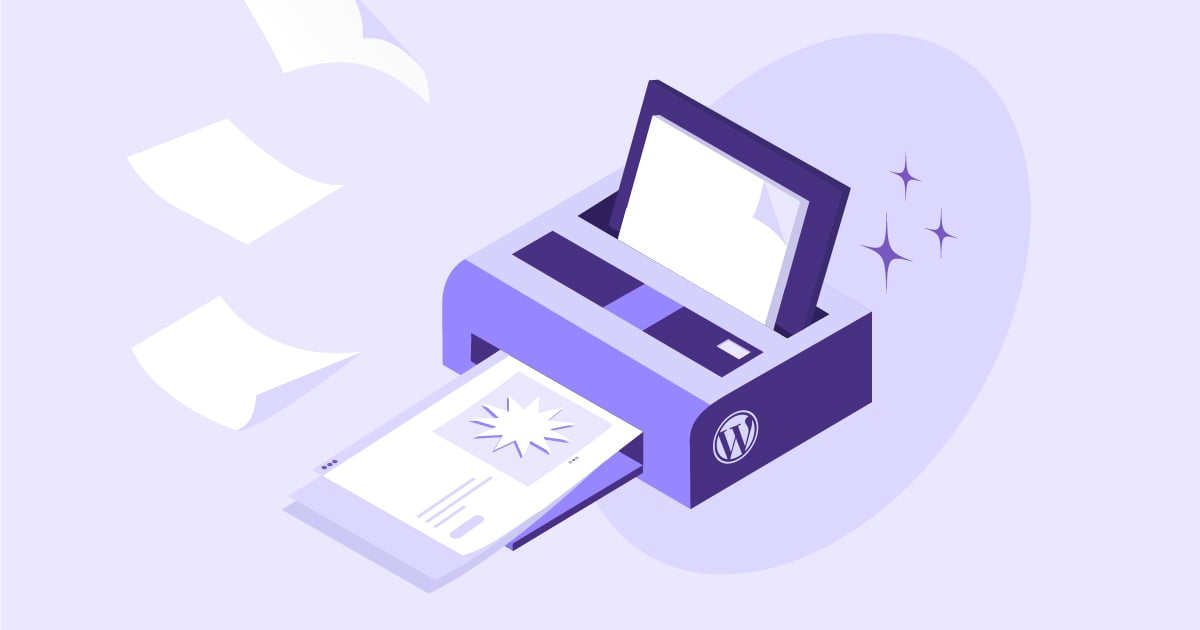Indice dei Contenuti
Cerchi un modo per duplicare una pagina, un post o un altro tipo di contenuto WordPress?
Poter duplicare facilmente i contenuti WordPress può essere utile in tutti i tipi di situazioni, dalla creazione in serie di contenuti simili all’aggiornamento di contenuti più vecchi, al perfezionamento di un design e altro ancora.
In molti casi, però, non si tratta solo di copiare e incollare testo tra pagine diverse. Oltre al contenuto che hai creato, potresti voler preservare anche il suo design e le impostazioni del post, come categorie, tag, autore, campi personalizzati e altri metadati.
In questo post, ti daremo una guida completa su come puoi duplicare completamente una pagina WordPress, un post e altro usando soluzioni 100% gratuite.
Alla fine, sarai in grado di duplicare qualsiasi contenuto sul tuo sito con un clic – iniziamo.
Indice
Come duplicare un post o una pagina in WordPress: Tre metodi
Ci sono tre metodi principali che puoi usare per duplicare una pagina WordPress, un post o un altro tipo di post personalizzato:
- Plugin – il modo più semplice per duplicare un post o una pagina è usare uno dei tanti plugin dedicati (la maggior parte dei quali sono gratuiti).
- Editor – a seconda di quanto accuratamente vuoi duplicare il contenuto, potresti essere in grado di usare solo l’editor se ti interessa solo duplicare il contenuto e il design.
- Codice manuale – per i fai-da-te, puoi semplicemente aggiungere del codice personalizzato al file functions.php del tuo tema figlio.
Copriremo tutti e tre i metodi – andiamo avanti…
Come duplicare una pagina WordPress usando un plugin
Ci sono molti plugin che rendono facile duplicare post, pagine o altri contenuti sul tuo sito.
Se hai un negozio WooCommerce, WooCommerce include una propria funzione integrata per duplicare i prodotti – ne parleremo più avanti. E se non ce l’hai, troverai molti plugin gratuiti su WordPress.org, inclusi i seguenti:
Oltre a WooCommerce, ti mostreremo come funziona con due dei plugin gratuiti dalla lista sopra:
- Yoast Duplicate Post perché è molto facile da usare e include una funzione unica “Riscrivere & Ripubblica” che è ottima per aggiornare contenuti esistenti.
- Duplicate Post perché ti dà un controllo più dettagliato in alcune aree.
Entrambi i plugin sono gratuiti e li abbiamo testati per assicurarci che funzionino sia con i design di Elementor che con i contenuti creati con l’editor nativo di WordPress. Immaginiamo che anche tutti gli altri plugin di cui sopra funzioneranno con Elementor, anche se non li abbiamo testati specificamente.
Yoast Duplicate Post
Prima di tutto, diamo un’occhiata a Yoast Duplicate Post. Questo plugin è fantastico se vuoi solo un modo veloce e facile per duplicare post, pagine o qualsiasi altro tipo di post personalizzato.
Oltre a permetterti di clonare i contenuti, include anche una funzione unica chiamata Riscrivere Ripubblicare che ti aiuta ad aggiornare i contenuti esistenti. In pratica, questa funzione ti permette di duplicare il contenuto per apportare modifiche e poi “fondere” la versione duplicata con quella originale quando vuoi rendere effettive le modifiche.
Per iniziare, installa e attiva il plugin gratuito Yoast Duplicate Post da WordPress.org.
Ora, hai diversi modi per duplicare i contenuti.
Innanzitutto, puoi andare nell’elenco principale dei Post o delle Pagine. Se passi il mouse su un elemento nell’elenco, vedrai tre opzioni:
- Clona – duplica il contenuto e mantieni la scheda del browser nell’elenco dei post/pagine.
- Nuova Bozza – duplica il contenuto e apri l’editor per il contenuto duplicato così puoi iniziare subito a lavorarci.
- Riscrivere e Ripubblicare – questa è una funzione utile per aggiornare i contenuti vecchi, come abbiamo detto prima. La differenza principale è che ti permetterà di fondere il contenuto con il post originale una volta che hai finito.
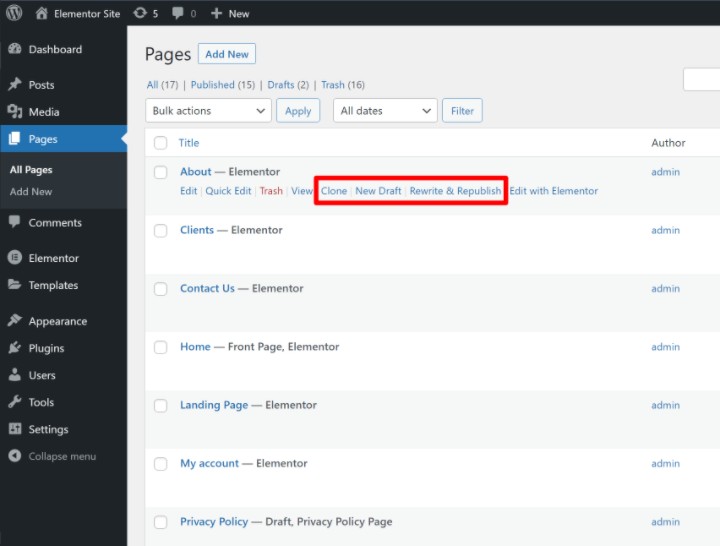
L’approccio più semplice è cliccare su Clona. Poi, vedrai apparire nell’elenco una nuova voce bozza per il contenuto duplicato. Il plugin lo contrassegnerà con un avviso “Bozza di Personalizzazione” per farti sapere che è la versione duplicata:
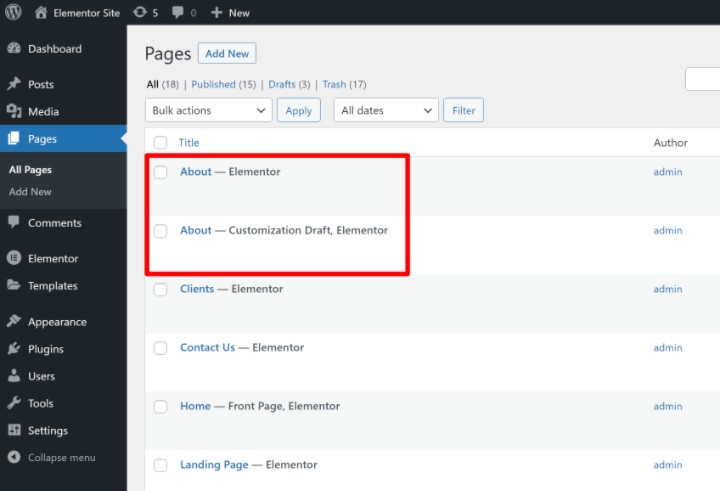
In secondo luogo, puoi anche duplicare i contenuti dall’interno dell’editor di WordPress. Troverai queste opzioni nella sezione Stato visibilità della barra laterale del Post/Pagina:
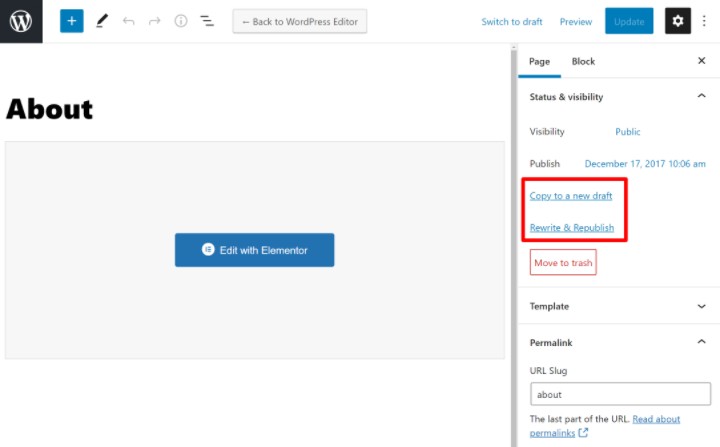
Infine, puoi anche duplicare in massa post o pagine utilizzando le opzioni del plugin nel menu a tendina delle azioni di massa nell’elenco dei Post o delle Pagine:
- Usa la casella di controllo per selezionare tutti i post o le pagine che vuoi duplicare.
- Scegli il metodo di duplicazione dal menu a tendina – Clona o Riscrivere Ripubblicare.
- Clicca su Applica.
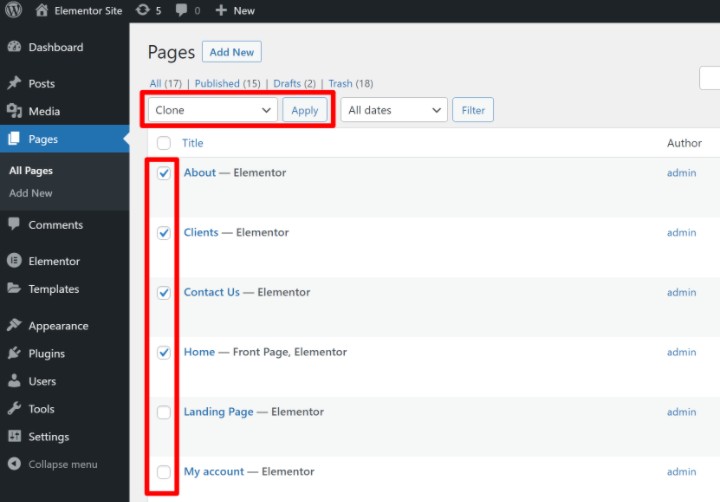
Se vuoi personalizzare il comportamento del plugin, puoi andare su Impostazioni → Duplicate Post. Quest’area ti permette di:
- Scegliere quale contenuto duplicare.
- Aggiungere un prefisso o suffisso personalizzato al titolo del contenuto duplicato.
- Scegliere come ordinare i contenuti duplicati nel menu.
- Selezionare quali tipi di post rendere idonei per la duplicazione.
- Scegliere quali ruoli utente hanno la possibilità di duplicare i contenuti.
- Personalizzare dove visualizzare i link/pulsanti per duplicare i post.
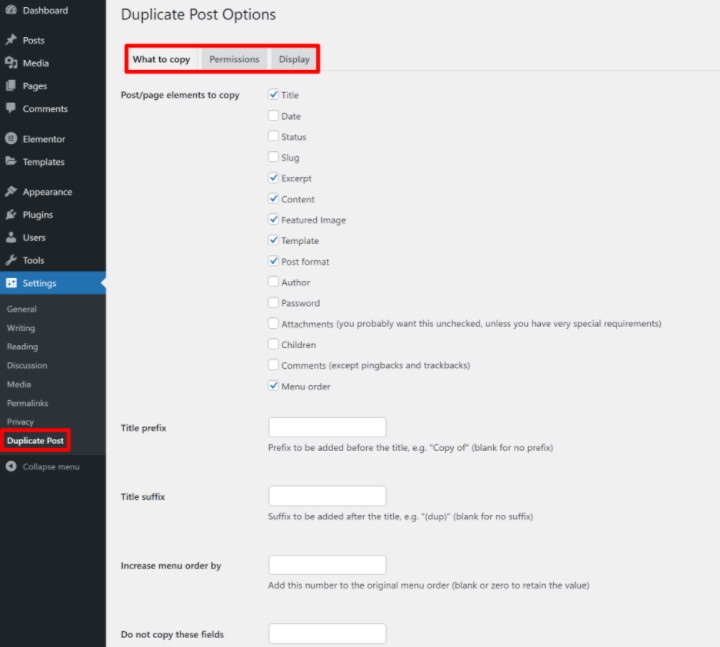
Duplicate Post
Duplicate Post svolge la stessa funzione di base di Yoast Duplicate Post in quanto rende facile duplicare rapidamente un post o una pagina.
Alcuni vantaggi di questo plugin rispetto a Yoast Duplicate Post sono che:
- Ti permette di duplicare un post/pagina più volte con un solo clic. Ad esempio, potresti dirgli di creare quattro copie duplicate.
- Ti dà un po’ più di controllo su quale contenuto duplicare tra i post.
- Include una funzione per scansionare il tuo sito alla ricerca di contenuti duplicati, utile per trovare rapidamente i duplicati.
- Ti permette di copiare contenuti tra diversi siti di una rete WordPress multisite, inclusi quelli su un sottodominio (anche se questa funzione richiede il plugin premium da 19,98$).
- Ti dà l’opzione di convertire i post in pagine e viceversa (richiede anche la versione premium).
Se non hai bisogno di queste funzioni, ti consigliamo di rimanere con Yoast Duplicate Post perché è più popolare e fa il suo lavoro. Ma se vuoi quelle funzioni, questa è un’altra solida opzione da considerare.
Per iniziare, installa e attiva il plugin gratuito Duplicate Post da WordPress.org. Appena lo attivi, inizierà a funzionare.
Vai all’elenco dei Post/Pagine e passa il mouse sul contenuto che vuoi duplicare. Vedrai una nuova opzione per Copiare. Se ci passi sopra col mouse, si apriranno alcune impostazioni aggiuntive per scegliere quante copie fare e quali impostazioni usare (ne parleremo tra un attimo):
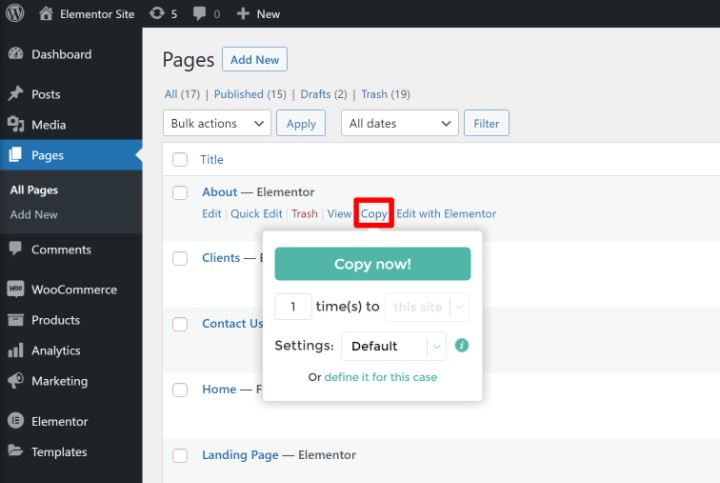
Come con Yoast Duplicate Post, puoi anche usare le caselle di controllo e il menu a tendina delle azioni di massa per copiare più post in una volta.
Per configurare le impostazioni del plugin, puoi andare alla nuova scheda Copy Delete Posts nel tuo pannello di controllo WordPress. Qui puoi configurare tutte le impostazioni, incluso:
- Quale contenuto duplicare.
- Chi può duplicare il contenuto.
- Per quali tipi di post personalizzati abilitare la duplicazione.
- Ecc.
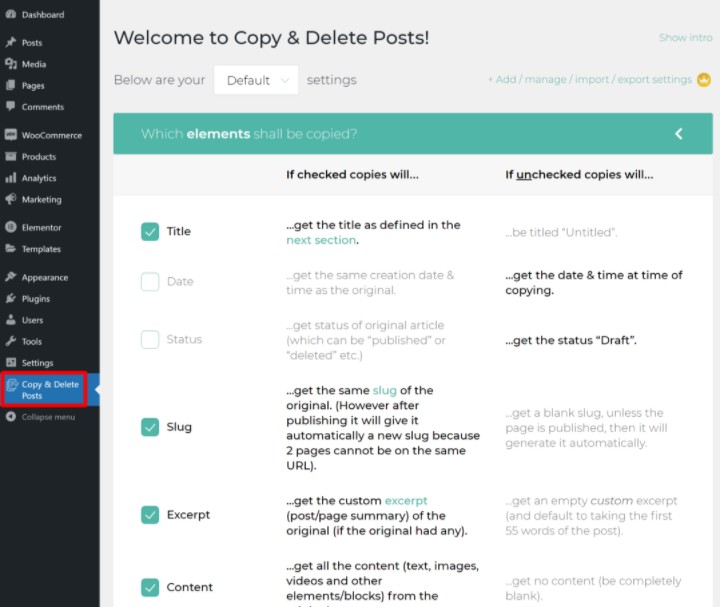
Una cosa carina è che puoi creare più profili di impostazioni e scegliere quale configurazione usare quando duplichi il contenuto.
Se scorri fino in fondo all’area delle impostazioni, puoi anche trovare la funzione per cercare contenuti duplicati sul tuo sito:
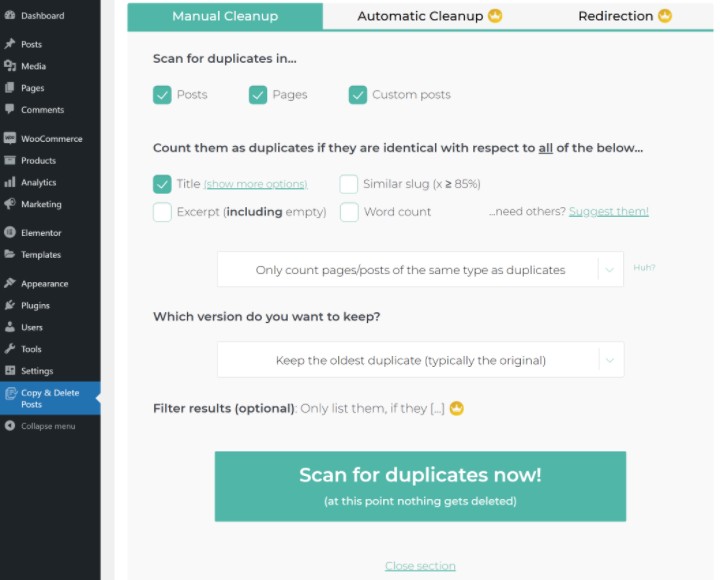
Di nuovo, se vuoi solo un modo semplice per duplicare il contenuto, ti consigliamo di attenerti al plugin Yoast Duplicate Post. Ma se qualcuna di queste funzioni ti ha colpito, anche Duplicate Post funziona bene.
WooCommerce
Se stai usando WooCommerce per creare un negozio online, WooCommerce include una propria funzione integrata per duplicare i prodotti – non c’è bisogno di installare un plugin separato.
Per duplicare un prodotto, vai all’area Prodotti nel tuo pannello di controllo. Poi, passa il mouse sul prodotto che vuoi duplicare e clicca su Duplica:
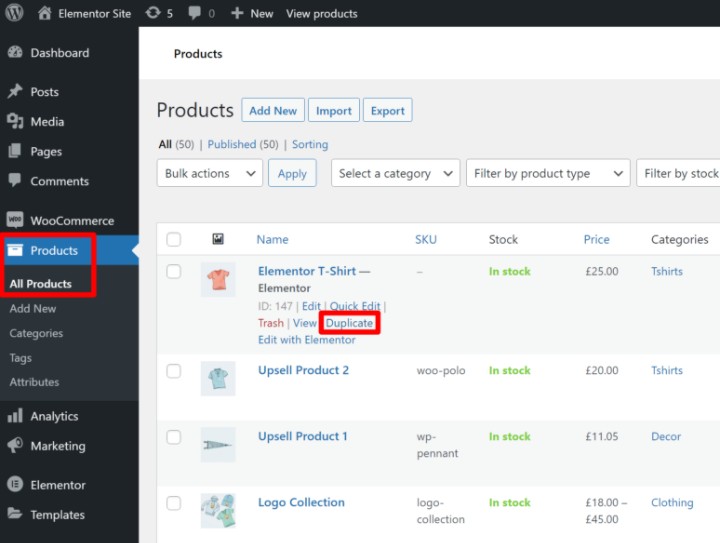
Puoi anche duplicare un prodotto dall’interno dell’editor del prodotto cliccando sull’opzione Copia in una nuova bozza sotto le impostazioni Pubblica:
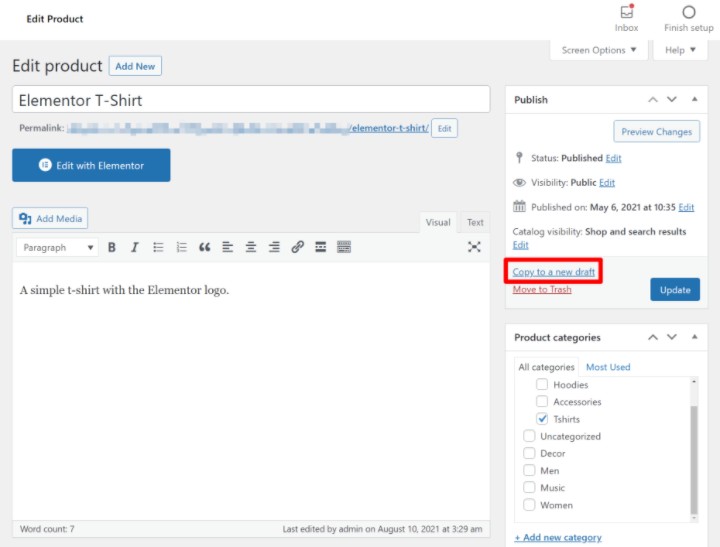
Nota – queste opzioni appaiono solo sui prodotti. Se vuoi duplicare post e pagine, dovrai installare uno dei plugin di cui abbiamo parlato prima.
Come Duplicare una Pagina WordPress Usando l'Editor
Se ti interessa principalmente duplicare il contenuto/design di un post o una pagina, potresti cavartela senza un plugin grazie ad alcune funzioni integrate nell’editor.
In questa sezione, ti mostreremo come duplicare rapidamente un design che hai creato con l’editor a blocchi nativo (Gutenberg) o Elementor.
È importante notare che entrambi questi metodi duplicheranno solo il contenuto e il design – dovrai ricreare manualmente tutti i metadati importanti, come il titolo, le categorie, i tag, i campi personalizzati, ecc.
Editor a Blocchi (Gutenberg)
Per duplicare rapidamente il contenuto dall’editor a blocchi, inizia aprendo l’editor per il post o la pagina che vuoi duplicare.
Clicca sull’icona dei tre puntini nell’angolo in alto a destra per espandere il menu. Poi, scegli l’opzione per Copiare tutto il contenuto:
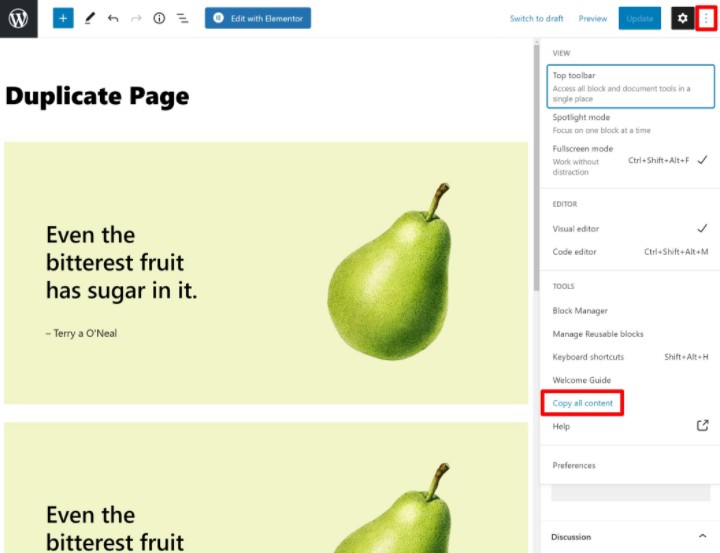
Ora, crea un nuovo post o una nuova pagina. Poi, clicca nell’editor e incolla il contenuto. Puoi:
- Usare una scorciatoia da tastiera come Ctrl + V o Cmd + V.
- Fare clic destro e scegliere incolla.
Dovresti vedere una copia esatta del contenuto originale nell’editor. Tuttavia, dovrai assicurarti di aggiungere manualmente il titolo, le categorie, i tag, ecc.
Elementor
Nota – puoi duplicare pagine o post creati con Elementor usando i plugin di cui abbiamo parlato prima. Ma se ti interessa principalmente duplicare il design di un post/pagina Elementor (piuttosto che gli altri metadati come l’autore e le categorie), puoi farlo usando il sistema di template di Elementor.
Abbiamo una guida su come duplicare una pagina Elementor, ma ecco l’idea di base.
Prima, puoi salvare il tuo design come template dall’interfaccia dell’editor di Elementor:
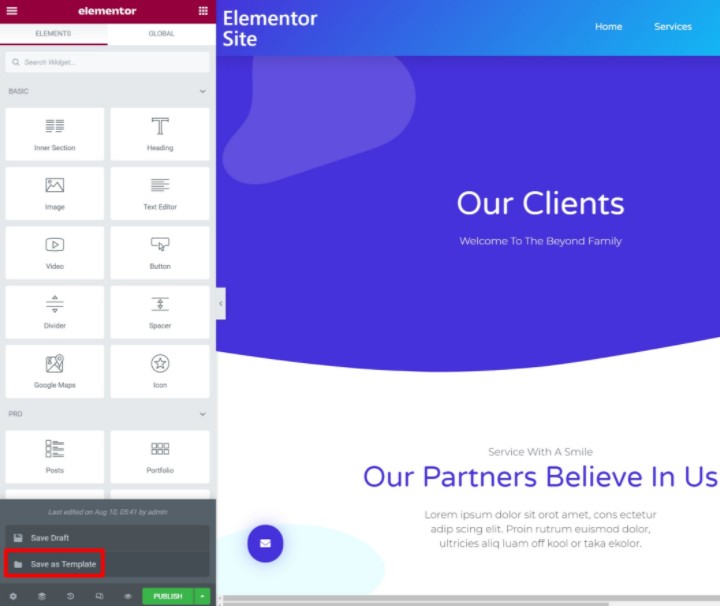
Poi, puoi creare un nuovo post o una nuova pagina e inserire il template dalla libreria di template di Elementor.
Se vuoi duplicare più di una singola pagina, puoi anche usare la funzione dei kit di siti web di Elementor per esportare/importare design completi di siti web.
La funzione di importazione/esportazione di Elementor ti permette di importare le tue creazioni e creare un nuovo sito web in pochi secondi. Basta creare un modello che può essere usato per vari progetti, o riutilizzare la tua creazione web preferita. Poi, esporta l’intero sito web e applicalo agli altri tuoi progetti.
Puoi usare la tua creazione o scegliere dalla nostra libreria di kit per siti web fatti da designer. Basta applicarlo al tuo sito, aggiungere contenuti e farlo tuo.
Ottimizzazione delle Immagini per una Duplicazione Efficiente
Quando duplichi pagine o post di WordPress, i file multimediali pesanti possono rallentare il processo. Utilizzare un ottimizzatore di immagini plugin per comprimere le immagini assicura che le tue pagine duplicate si carichino più velocemente e consumino meno spazio. Questo non solo velocizza il processo di duplicazione ma migliora anche le prestazioni generali del sito, soprattutto quando si tratta di pagine ricche di immagini. Che tu stia duplicando contenuti per test o replica, le immagini ottimizzate possono rendere il tuo flusso di lavoro più fluido ed efficiente.
Come Duplicare una Pagina WordPress Manualmente Con il Codice
Se preferisci l’approccio fai-da-te, puoi anche creare la tua funzione di duplicazione pagina usando del codice personalizzato. Questo metodo non offre vantaggi rispetto all’uso di un plugin, se non eliminare la necessità di installarne un altro sul tuo sito.
Tuttavia, se evitare un altro plugin è importante per te, questo approccio va bene e funzionerà con il contenuto dell’editor regolare e Elementor.
Per usare questo codice, devi aggiungerlo o al file functions.php del tuo tema o a un plugin di gestione del codice come Code Snippets. Se lo aggiungi al file functions.php, assicurati di usare un tema child.
$current_user = wp_get_current_user();
$new_post_author = $current_user->ID;
/*
* if post data exists, create the post duplicate
*/
if (isset( $post ) && $post != null) {
/*
* new post data array
*/
$args = array(
'comment_status' => $post->comment_status,
'ping_status' => $post->ping_status,
'post_author' => $new_post_author,
'post_content' => $post->post_content,
'post_excerpt' => $post->post_excerpt,
'post_name' => $post->post_name,
'post_parent' => $post->post_parent,
'post_password' => $post->post_password,
'post_status' => 'draft',
'post_title' => $post->post_title,
'post_type' => $post->post_type,
'to_ping' => $post->to_ping,
'menu_order' => $post->menu_order
);
/*
* insert the post by wp_insert_post() function
*/
$new_post_id = wp_insert_post( $args );
/*
* get all current post terms ad set them to the new post draft
*/
$taxonomies = get_object_taxonomies($post->post_type); // returns array of taxonomy names for post type, ex array("category", "post_tag");
foreach ($taxonomies as $taxonomy) {
$post_terms = wp_get_object_terms($post_id, $taxonomy, array('fields' => 'slugs'));
wp_set_object_terms($new_post_id, $post_terms, $taxonomy, false);
}
/*
* duplicate all post meta just in two SQL queries
*/
$post_meta_infos = $wpdb->get_results("SELECT meta_key, meta_value FROM $wpdb->postmeta WHERE post_id=$post_id");
if (count($post_meta_infos)!=0) {
$sql_query = "INSERT INTO $wpdb->postmeta (post_id, meta_key, meta_value) ";
foreach ($post_meta_infos as $meta_info) {
$meta_key = $meta_info->meta_key;
if( $meta_key == '_wp_old_slug' ) continue;
$meta_value = addslashes($meta_info->meta_value);
$sql_query_sel[]= "SELECT $new_post_id, '$meta_key', '$meta_value'";
}
$sql_query.= implode(" UNION ALL ", $sql_query_sel);
$wpdb->query($sql_query);
}
/*
* finally, redirect to the edit post screen for the new draft
*/
wp_redirect( admin_url( 'post.php?action=edit&post=' . $new_post_id ) );
exit;
} else {
wp_die('Post creation failed, could not find original post: ' . $post_id);
}
}
add_action( 'admin_action_rd_duplicate_post_as_draft', 'rd_duplicate_post_as_draft' );
/*
* Add the duplicate link to action list for post_row_actions
*/
function rd_duplicate_post_link( $actions, $post ) {
if (current_user_can('edit_posts')) {
$actions['duplicate'] = '<a>ID, basename(__FILE__), 'duplicate_nonce' ) . '" title="Duplicate this item" rel="permalink">Duplicate</a>';
}
return $actions;
}
add_filter( 'post_row_actions', 'rd_duplicate_post_link', 10, 2 );
Di default, lo snippet abilita la duplicazione sia per i post che per le pagine. Se vuoi abilitarlo solo per uno dei due, puoi rimuovere il filtro page_row_actions o post_row_actions in fondo allo snippet di codice.
Migliora il Tuo Processo di Creazione Web Duplicando Pagine e Post
Poter duplicare una pagina, un post o un altro tipo di post di WordPress è molto utile quando lavori su un sito WordPress.
In questo post, abbiamo condiviso tre metodi diversi che puoi usare per duplicare i contenuti.
Per la maggior parte delle persone, il modo più facile per clonare completamente un post o una pagina è tramite il plugin gratuito Yoast Duplicate Post. Inizia a funzionare subito e funziona con l’editor a blocchi (Gutenberg), Elementor e l’editor classico TinyMCE. Funziona anche con tutti i tipi di post, dalle pagine ai post e qualsiasi tipo di post personalizzato che potresti usare.
Se hai un negozio WooCommerce, puoi anche usare la funzione integrata di WooCommerce per duplicare i prodotti. Oppure, puoi aggiungere del codice personalizzato al tuo sito se preferisci non installare un altro plugin.
Infine, se hai solo bisogno di duplicare il contenuto/design di un post, puoi usare il sistema di template di Elementor o usare l’opzione dell’editor a blocchi per copiare tutto il contenuto.
Prima di andare, un ultimo promemoria. Non vuoi pubblicare contenuti duplicati nella maggior parte delle situazioni perché può influire negativamente sul tuo SEO. Quindi se stai duplicando una pagina senza cambiarne il contenuto (magari solo per cambiare l’URL), dovresti considerare di reindirizzare la pagina originale una volta finito.
Hai ancora domande su come duplicare una pagina o un post WordPress? Faccelo sapere nei commenti.
Originally posted 2021-08-26 15:38:17.
Cerchi contenuti freschi?
Inserendo la tua email, accetti di ricevere email da Elementor, incluse email di marketing,
e accetti i nostri Termini e condizioni e la nostra Politica sulla privacy.